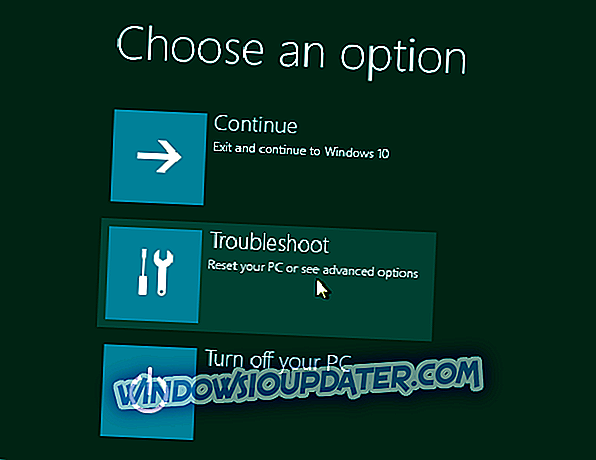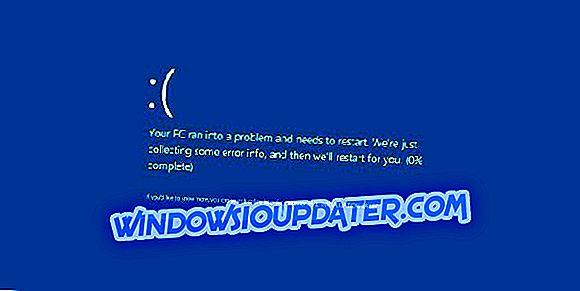Sommige gebruikers hebben op forums verklaard dat hun all-in-one Canon-printers niet scannen nadat ze een upgrade naar Windows 10 hebben uitgevoerd.
Met behulp van de Canon-software voor Windows 10 (64-bits) druk ik op Voorbeeldscan en de scanner doorloopt de cyclus en produceert een voorbeeld. Ik druk vervolgens op Scannen, de scanner krijgt 28% van het bed en stopt dan.
Als uw Canon-printer & -scanner niet scant na een upgrade naar Windows 10, zijn dit enkele oplossingen die dit probleem kunnen verhelpen.
Canon-printerafdrukproblemen oplossen
- Controleer de compatibiliteit van de scanner 10
- Open de Probleemoplosser voor hardware en apparaten
- Selecteer de energiebesparende optie
- Documenten scannen met de MF Toolbox 4.9
- Werk het printerstuurprogramma bij
1. Controleer de compatibiliteit van de scanner 10
Een Canon all-in-one printer en scanner zullen niet werken als het niet compatibel is met uw platform. Als u nog nooit eerder hebt gescand met de Canon-scanner in Windows 10, controleert u de compatibiliteit van de printer met het platform. U kunt de compatibiliteit van Windows 10 voor een reeks Canon-printers en -scanners op deze pagina bekijken. Daar kunt u op de serie van uw printer klikken om de lijst met modellen uit te vouwen, zoals in de momentopname direct hieronder.

Merk op dat de modellijsten de kolommen Windows 10 en Windows 10 S bevatten. Canon-printermodellen zijn over het algemeen compatibel met Windows 10 maar niet met Win 10 S. Sommige Win 10 S-gebruikers moeten mogelijk overschakelen naar een andere Win 10-editie om met Canon-printers te scannen.
2. Open de Probleemoplosser voor hardware en apparaten
Windows bevat twee probleemoplossers die mogelijk een all-in-one Canon-printer repareren die niet wordt gescand. De Probleemoplosser voor hardware en apparaten kan een oplossing bieden voor het repareren van een Canon-scanner die niet scant. De probleemoplosser voor printers is misschien ook handig voor het repareren van een 2-in-1 printer en scanner. U kunt die probleemoplossers als volgt in Windows 10 openen.
- Klik op de knop Type here to search links van de taakbalk om de Cortana-app te openen.
- Voer 'problemen oplossen' in het zoekvak in.
- Selecteer Problemen oplossen om de lijst met probleemoplossers van de app Instellingen te openen in de onderstaande snapshot.

- Selecteer Hardware en apparaten om op de knop Troubleshooter uitvoeren te klikken. Vervolgens kunt u de suggesties van de troubleshooter doornemen.
- U kunt ook op de probleemoplossingsknop voor de printer uitvoeren om die probleemoplosser te openen.

3. Selecteer de optie Energiebesparing
Sommige gebruikers (met laptops) hebben vaste Canon-printers die vastlopen tijdens het scannen door de optie Energiebesparing in Windows 10 te selecteren. Voer hiertoe 'energiebesparing' in het zoekvak van Cortana in en selecteer Een energieplan kiezen . Vervolgens kunt u de optie Energiespaarstand selecteren. U kunt ook vinden dat de printer scant wanneer u uw laptop loskoppelt.
4. Scan documenten met de MF Toolbox 4.9
De MF Toolbox 4.9 is een alternatief van Canon voor het hulpprogramma Windows Faxen en scannen. Sommige gebruikers van Canon-printers hebben in fora aangegeven dat hun printers scanden toen ze MF Toolbox 4.9 gebruikten in plaats van Windows Faxen en scannen. U kunt als volgt scannen met MF Toolbox 4.9.
- Druk op de knop Downloaden op deze Softpedia-pagina om het archief van MF Toolbox 4.9 naar Windows op te slaan.
- U kunt het installatieprogramma van MF Toolbox openen met 7-Zip. U kunt op Downloaden op deze pagina klikken om 7-Zip toe te voegen aan Windows 10.
- Wanneer u MF Toolbox heeft geïnstalleerd, klikt u met de rechtermuisknop op de exe of snelkoppeling op het bureaublad en selecteert u Eigenschappen om het hieronder weergegeven venster te openen.

- Selecteer het tabblad Compatibiliteit in de onderstaande momentopname.

- Klik op het selectievakje Dit programma uitvoeren in compatibiliteitsmodus voor.
- Selecteer Windows 8 in het vervolgkeuzemenu Platform.
- Druk op de knop Toepassen om de nieuwe instellingen te bevestigen en klik vervolgens op OK om het venster te sluiten.
- Open vervolgens de MF Toolbox-werkbalk en klik op Scan-1 om te scannen.

5. Werk het printerstuurprogramma bij
Canon-gebruikers hebben ook bevestigd dat de updates van stuurprogramma's voor hun apparaten in de tussentijd vastlopen. Dus, het bijwerken van het stuurprogramma voor uw Canon-printer / scanner kan het ook laten scannen. Dit bericht bevat meer informatie over het updaten van apparaatstuurprogramma's.
U kunt ook snel stuurprogramma's bijwerken met het hulpprogramma Canon Drivers Update. Klik op Downloaden op deze webpagina en open het installatieprogramma van het hulpprogramma om de software aan Windows toe te voegen. Open vervolgens het venster van het hulpprogramma en druk op de knop Start Scan the. Het hulpprogramma bevat verouderde Cannon-stuurprogramma's en de meest bijgewerkte stuurprogramma's, die u vervolgens kunt installeren door op Installeren te klikken.
Dus, zo kun je een alles-in-één Canon-printer maken die niet scant. Canon PIXMA MP160-gebruikers kunnen dit artikel ook raadplegen voor verdere scannerfixes. We raden je ook aan om wat manipulatie uit te proberen om er zeker van te zijn dat het probleem is verholpen. U kunt ook proberen een scannersoftware te gebruiken om de tests te maximaliseren.